Tabla de contenido
En los últimos años, muchas variantes de ransomware han afectado a muchos ordenadores domésticos y empresariales, con el fin de ganar dinero para los delincuentes. En los últimos meses, empresas, escuelas, hospitales y muchos usuarios domésticos fueron víctimas de ataques de ransomware y experimentaron la pesadilla de perder sus archivos.
El ransomware es un tipo de malware que una vez que infecta un ordenador, encripta con un fuerte cifrado todos los datos (documentos de Word, archivos de Excel, imágenes, etc.) que están almacenados en las unidades locales y en todas las unidades conectadas (discos USB externos o/y las unidades de red/compartidas). Después de la encriptación, el usuario-víctima no puede abrir sus archivos (porque se han bloqueado o corrompido) y es informado por unpantalla de alerta que para eliminar el cifrado, debe pagar el rescate exigido, de lo contrario todos sus datos se perderán.

El rescate exigido varía (por ejemplo, 300 dólares, 500 dólares, 1.000 dólares o más) y debe pagarse en moneda digital (por ejemplo, BitCoins, PaySafe, etc.) utilizando el navegador de Internet Tor, por lo que es imposible atrapar a los delincuentes.
¿Cómo prevenir los ataques de ransomware?
Según muchas empresas y organizaciones de seguridad, 2016 es el año del Ransomware. Los virus Ransomware pueden eludir todas las herramientas de seguridad (Antivirus, Firewall, etc.) porque siempre son actualizados con nuevas versiones por sus "creadores", para ser indetectables. Así que, en pocas palabras, si quieres evitar que el ransomware destruya tu trabajo tienes que:
1. Prepárese haciendo una copia de seguridad de sus archivos en dispositivos de almacenamiento externos y mantenga sus copias de seguridad sin conexión, para reducir la pérdida de datos (consulte la Parte 1 para obtener instrucciones).
2. Tenga cuidado con los correos electrónicos y los archivos adjuntos que reciba. Piense antes de visitar un enlace HTML o antes de abrir los archivos adjuntos recibidos por correo electrónico y nunca habilite las macros en los documentos recibidos por correo electrónico, a menos que haya verificado previamente con el remitente del correo electrónico que el documento es legítimo... (véase la segunda parte para obtener instrucciones)
3. Protéjase teniendo su software de seguridad siempre actualizado, instalando una herramienta antiransomware y especificando reglas claras de acceso a su ordenador y a sus archivos (consulte la Parte 3 para obtener instrucciones).
Esta guía de protección contra el ransomware contiene instrucciones detalladas sobre cómo proteger su ordenador y sus archivos de las infecciones de ransomware y malware.
Cómo protegerse de los ataques de malware (Guía de protección contra el ransomware).
Parte 1. Prepárate.
Paso 1. Copia de seguridad, copia de seguridad y copia de seguridad.
El método más importante y seguro para reducir el desastre de datos en su ordenador (o su red) por cualquier tipo de daño (hardware o software) es realizar regularmente copias de seguridad de sus archivos en otro medio (por ejemplo, en un disco USB externo, almacenamiento en la nube, etc.) y mantener ese medio FUERA DE LÍNEA (NO conectado al ordenador).
- Artículos relacionados :
1. Cómo hacer una copia de seguridad de sus archivos personales con SyncBackFree
2. Cómo hacer una copia de seguridad de tus archivos personales con Windows Backup.
Paso 2. Activar la protección del sistema en todos los discos.
La función de protección del sistema (en los sistemas operativos Windows 10, 8, 7 y Vista) le da la oportunidad de restaurar su sistema a un estado de funcionamiento anterior (restauración del sistema) y de restaurar sus archivos a una versión anterior, si es necesario (por ejemplo, si su sistema no arranca normalmente después de una actualización o después de un ataque de virus). Para llevar a cabo estas tareas, la protección del sistema, periódicamente toma instantáneas de su actualestado del sistema y archivos, que se denominan "Shadow Copies" *.
Nota: Las últimas versiones de los virus ransomware eliminan las Shadow Copies de su sistema y desactivan la protección del sistema en sus discos. Pero, si tiene suerte y se da cuenta directamente de la infección del ransomware, (antes de la eliminación de las Shadow Copies) entonces podrá restaurar sus archivos a las versiones anteriores.
1. Para activar la protección del sistema en todas las unidades de su ordenador:
1. Pulse " Windows ”  + " R " para cargar el Ejecutar cuadro de diálogo.
+ " R " para cargar el Ejecutar cuadro de diálogo.
2. Tipo sysdm.cpl y pulse Entre en .
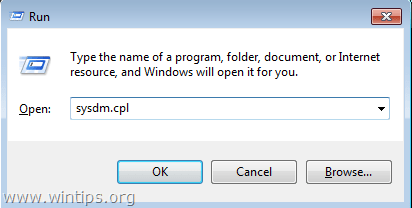
2. En Protección del sistema compruebe si la protección de su unidad principal está activada.
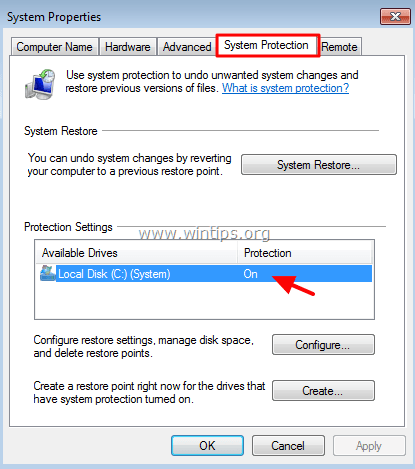
4. Si la protección está desactivada o quiere ver la configuración de la protección o activar la protección del sistema para el resto de unidades, entonces:
a. Elija la unidad que desee activar la protección y haga clic en Configurar .
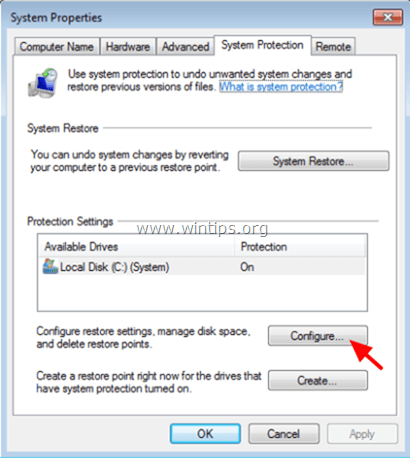
b. Ponga el control deslizante de Uso Máximo en el 15-20% (como mínimo) y haga clic en OK .
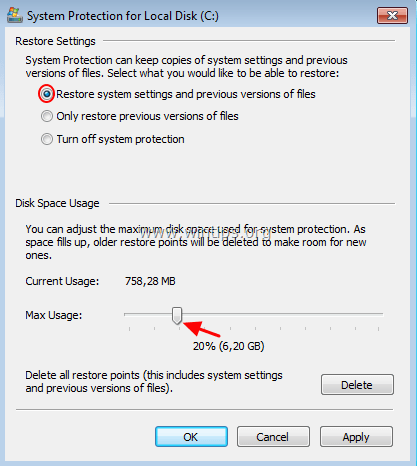
Parte 2. ¡Cuidado con los correos electrónicos y los archivos adjuntos!
La forma más común en que llegan los virus Ransomware es a través de un correo electrónico que contiene un archivo adjunto malicioso o un enlace HTML malicioso. Este tipo de correos electrónicos engañan a la gente para que piense que el correo electrónico proviene de un remitente de confianza y animan al usuario a abrir el archivo adjunto o el enlace HTML con el fin de averiguar la información importante que contiene. Por lo tanto, piense antes de abrir cualquier correo electrónico y másespecíficamente:
1. Sospeche cuando reciba un correo electrónico con un documento adjunto* que se supone que es una factura, una oferta, un aviso del banco o una factura, etc. que no espera.
Por ejemplo, si el archivo adjunto malicioso se llama " Factura_231244 .doc", entonces es probable que sea falso y contenga un virus.
2. NO HABILITES LAS MACROS en un documento (word o excel) recibido por correo electrónico o Internet que te pida o te aconseje* que habilites las macros para poder ver correctamente su contenido. Si habilitas las macros, entonces ejecutarás un código para encriptar tus archivos.
Por ejemplo, si recibe el siguiente mensaje al abrir un documento recibido por correo electrónico: " Activar las macros si los datos son incorrectos ", no habilite las Macros y elimine el correo electrónico inmediatamente.
3. NUNCA ABRA los archivos adjuntos de los correos electrónicos no solicitados con mensajes de texto engañosos* que le incitan a abrir el archivo adjunto incluido, para ver los detalles importantes que contiene el documento. Los ciberdelincuentes suelen enviar mensajes de correo electrónico falsos que parecen legítimos y como notificaciones del banco, del sistema de recaudación de impuestos, de una tienda en línea, etc.
Por ejemplo, el mensaje de texto del correo electrónico puede decir: " Estimado Señor, Por favor, vea la factura adjunta (documento MS Word) y remita el pago según los términos indicados en la parte inferior de la factura ".
4. NO VISITE ENLACES HTML de correos electrónicos no solicitados (o mensajes emergentes) que le engañen para ver o descargar material de la web.
5. NO ABRA correos electrónicos de remitentes desconocidos (o conocidos), con archivos adjuntos sospechosos (.doc, .zip, .exe, etc.) o enlaces HTML sospechosos.
6. Por último, abra con precaución los correos electrónicos de personas que no conoce y sólo si parecen ser legítimos.
Prácticas adicionales para prevenir infecciones de ransomware y malware.
1. NO VISITES sitios web maliciosos, como los que te redirigen automáticamente a otros sitios o abren continuamente ventanas emergentes.
2. NO INSTALE ni EJECUTE (ejecute) programas que provengan de fuentes desconocidas. Por ejemplo: no instale programas que supuestamente limpien u optimicen su ordenador, o plugins de navegadores web que supuestamente son necesarios para ver correctamente los contenidos de un sitio web.
3. NO ABRA un correo electrónico titulado " Su cuenta bancaria ha sido congelada. Acción requerida ", porque es claramente un intento de robar sus credenciales bancarias. (¡Los bancos no envían ni requieren esa información por correo electrónico!).
4. NO RELLENES LOS FORMULARIOS ONLINE con tus datos personales, hasta que no compruebes la legalidad del sitio web, con las razones explicadas sobre el uso de la información recibida, los datos de contacto del recolector de la información, el diseño adecuado y los logotipos oficiales del creador del sitio web y sus fines.
5. NUNCA COMPARTA MATERIAL PERSONAL (por ejemplo, fotos, documentos, etc.) o información (como su nombre completo, fecha de nacimiento, número de teléfono, dirección, número de tarjeta de crédito) con personas o sitios desconocidos.
Parte 3. PROTEGERSE.
Paso 1. Instale un programa antiransomware.
Instale uno de los siguientes programas Anti-Ransomware para prevenir los ataques de ransomware:
- Malwarebytes Anti-Ransomware (gratuito): Malwarebytes Anti-Ransomware Beta es un programa que protege su ordenador de los programas de ransomware que encriptan archivos.Bitdefender Anti-Ransomware (gratuito): Los investigadores del antimalware de Bitdefender han lanzado una nueva herramienta de vacunación que puede proteger contra las versiones conocidas y posibles versiones futuras de las familias de ransomware criptográfico CTB-Locker, Locky y TeslaCrypt, explotando los defectos de sus métodos de propagación.Emsisoft Anti-Malware (~20€): Emsisoft Anti-Malware Además, Emsisoft Anti-Malware puede incluso eliminar los programas potencialmente no deseados (PUP) que sobrecargan su ordenador con una sobrecarga que consume recursos.Kasperksy FREE ANTI-RANSOMWARE TOOL FOR BUSINESS es una herramienta complementaria gratuita para pequeñas y medianas empresas basada en dos núcleostecnologías: Kaspersky Security Network y System Watcher, que identifican los patrones de comportamiento del ransomware y protegen los puntos finales basados en Windows. El software es compatible con las soluciones de protección de terceros instaladas en los PC y puede servir como software de segunda opinión para la protección más avanzada contra el criptomalware.
Paso 2. Establezca las políticas de restricción de software.
Los virus de ransomware utilizan rutas específicas en su ordenador, para ejecutar los ejecutables maliciosos e infectar su sistema. Por lo tanto, una muy buena precaución para evitar que esto suceda, es evitar que los ejecutables (aplicaciones .exe) se ejecuten desde estas ubicaciones: %LocalAppData%, %AppData%, %Temp%, C:\Windows.
1. %LocalAppData%.
- Windows 10, 8, 7/Vista: C:|Users\\AppData\Local Windows XP: C:\NDocumentos y Ajustes\NConfiguración local
2. %AppData%.
- Windows 10, 8, 7/Vista: C:|Users\AppData\Roaming Windows XP: C:\NDocumentos y Ajustes\NDatos de Aplicación
3. %Temperatura
- Windows 10, 8, 7/Vista: C:|Users\AppData\Local\Temp Windows XP: C:\NDocumentos y Ajustes\NConfiguración local\NTemp
4. C:\N- Windows
Para bloquear la ejecución de los ejecutables (en las ubicaciones mencionadas), primero asegúrese de que su ordenador está libre de virus/malware y luego:
- Aplique las políticas de restricción de software automáticamente mediante la herramienta CryptoPrevent* (Windows todas las ediciones).
OR
- Aplique las políticas de restricción de software, manualmente. (Ediciones de Windows 7 Pro, Ultimate o Server 2008).
La herramienta CryptoPrevent de Foolish.IT, es un complemento de software antivirus/seguridad, originalmente diseñado para prevenir la infección de la amenaza CryptoLocker que surgió a finales de 2013. Desde entonces, CryptoPrevent ha crecido hasta convertirse en una solución robusta, que proporciona protección contra una amplia gama de ransomware y otros programas maliciosos.
Paso 3. Establecer políticas de limpieza en su ordenador o red
1. Cree una cuenta secundaria en su ordenador con privilegios limitados (Cuenta Estándar), especialmente si el mismo ordenador es utilizado por más de una persona (por ejemplo, su/s hijo/s).
2. Especifique unas credenciales de acceso únicas y sólidas (nombre de usuario y contraseña) para cada usuario que tenga acceso a su ordenador o a su red.
3. Asegure las carpetas compartidas en su ordenador o red especificando sólo los derechos necesarios (Lectura/Escritura/Modificación/Eliminación) a cada usuario que tenga acceso y no dé a los usuarios más poder en las carpetas compartidas del que necesitan.
Pasos adicionales para proteger su ordenador de ransomware, malware, etc.
1. LISTA BLANCA DE APLICACIONES: La lista blanca de aplicaciones es una práctica que permite el acceso sólo a programas específicos para su ejecución y deniega el acceso a programas desconocidos. Mediante el uso de esta lista blanca de aplicaciones, el usuario especifica una lista de aplicaciones que tienen permiso para ejecutarse (lista blanca) y prohíbe la ejecución de todas las demás aplicaciones que no están incluidas en la lista. BleepingComputer ha publicado un interesante artículo sobreCómo crear una política de lista blanca de aplicaciones en Windows.
2. ANTIVIRUS: Instale un programa antivirus/seguridad en su sistema y manténgalo actualizado. También analice periódicamente su sistema en busca de virus o infecciones de malware.
- Artículos relacionados:
- Los mejores programas antivirus gratuitos para uso doméstico.Guía rápida de escaneo y eliminación de malware para PC's.
3. ACTUALIZACIÓN DE WINDOWS: Mantenga siempre Windows al día con las últimas actualizaciones.
UNA VEZ MÁS: La acción más importante que debe realizar para reducir el riesgo de perder sus archivos, es haga periódicamente una copia de seguridad de sus archivos en otro soporte y manténgalo desconectado. .
Si esta guía te ha servido de ayuda, déjame un comentario sobre tu experiencia y comparte esta guía para ayudar a los demás.

andy dawis
El blog de un administrador de sistemas sobre Windows





